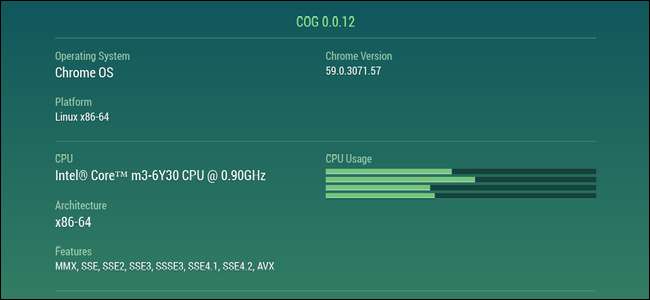
Si bien los Chromebook generalmente se consideran máquinas de "uso casual", continúan volviéndose más potentes y versátiles. Y a medida que continúan haciendo más, la tensión en la máquina naturalmente aumenta. Si está buscando una excelente manera de controlar rápida y fácilmente lo que hace su Chromebook, no busque más. Cog .
Donde el administrador de tareas nativo de Chrome se queda corto
Ahora, antes de pasar a lo que es Cog, hablemos del administrador de tareas nativo en Chrome OS. Esta es una gran herramienta que le permitirá buscar fácilmente aplicaciones que acaparan los recursos, y Cog no está destinado a reemplazar esto. En cambio, es realmente útil junto a el administrador de tareas nativo.
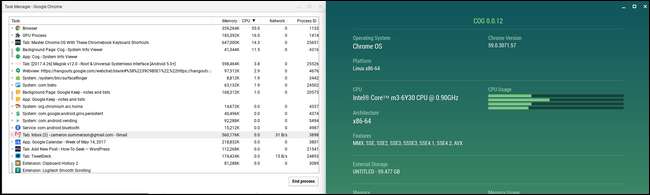
Si no está familiarizado con el administrador de tareas nativo en Chrome OS, hay dos formas de iniciarlo:
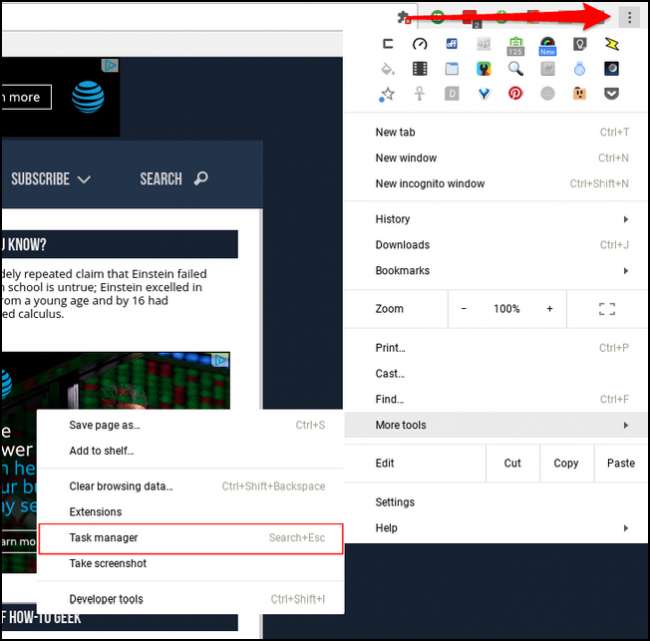
- Botón de menú de tres puntos> Más herramientas> Administrador de tareas
- Tocando Buscar + Escape en el teclado
Esto le dará una buena descripción general de lo que está sucediendo con el sistema, aunque en un estilo Jane muy simple, sencillo y basado en texto. (Leer: es feo).
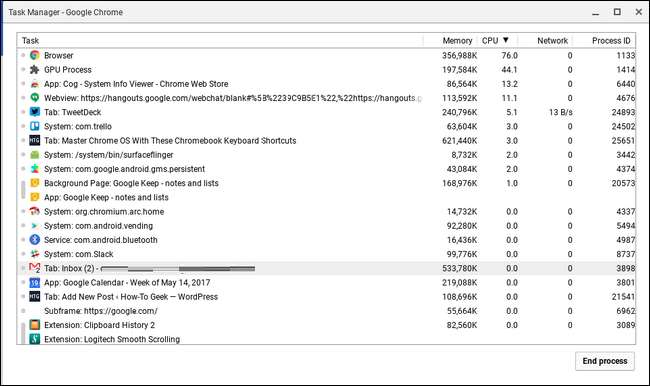
No solo es un [really] poco atractivo, sino que su información también es limitada. Ahí es donde entra en juego Cog.
Echando un vistazo al panorama más amplio con Cog
Si bien el administrador de tareas nativo de Chrome OS es excelente para obtener números exactos y verificar los procesos principales, a veces no es necesario ver estadísticas detalladas; en cambio, es necesario analizar más a fondo lo que está haciendo el sistema.
Si aún no lo ha hecho, continúe y instalar Cog ahora .
Una vez que haya terminado, despide a ese pequeño. Precioso, ¿no?
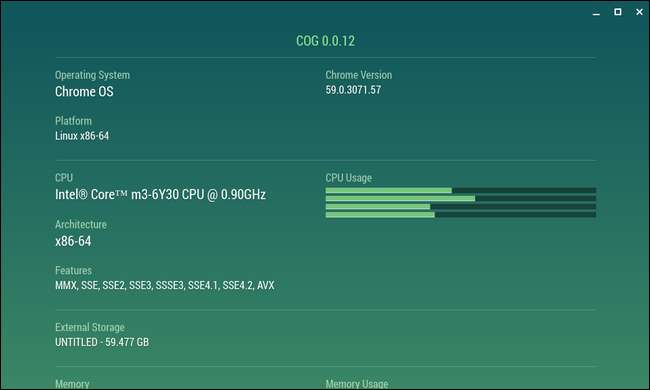
El desglose de la información es muy simple:
- Sistema operativo
- UPC
- Almacenamiento extraíble
- RAM
- Conexión a Internet
- Batería
- Monitor
- Idioma
- Complementos
Esta es una excelente manera de echar un vistazo rápido a lo que sucede detrás de escena, especialmente si sospecha que está sucediendo algo que no debería suceder.
Por ejemplo, si su sistema se siente atascado, encienda Cog y observe lo que está haciendo la CPU; si parece que está al máximo, es muy probable que alguna aplicación no autorizada esté consumiendo ciclos de reloj. Luego puede volver al administrador de tareas y averiguar exactamente qué lo está causando, luego eliminarlo. Asesino.
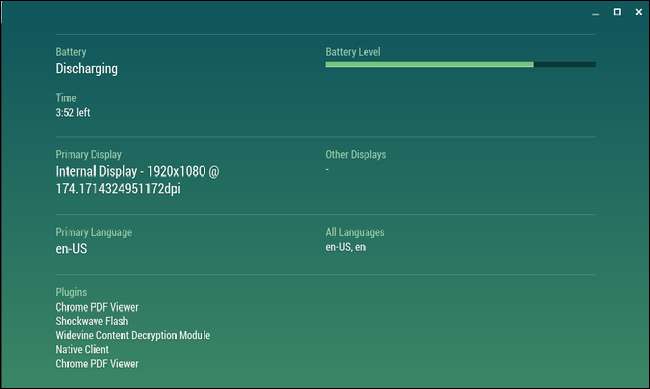
Pero de nuevo, aquí se trata de una imagen más amplia. Como si no pudiera recordar exactamente qué procesador tiene su Chromebook. O necesita saber su dirección IP. O solo tu tiene que saber el recuento exacto de píxeles en su pantalla con su resolución actual. Cog te respalda.
Vigilar las estadísticas del sistema no es algo que todos los usuarios deban hacer (o incluso que les importe), pero las herramientas como Cog son excelentes para ver en Chrome OS cuando necesitar para ver qué está pasando. Definitivamente es algo que todos los usuarios avanzados de Chrome OS deben tener instalado.







